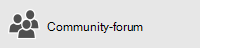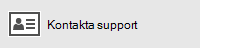Obs!: Den här artikeln har fyllt sitt syfte och kommer snart att tas bort. För att undvika förvirring kommer vi att ta bort alla länkar som vi känner till. Om du har skapat länkar till den här sidan ber vi dig ta bort dem. På det sättet gör vi tillsammans webben mer användbar.
Du kan ställa in händelser för alla tillgängliga kalendrar eller Bjud in andra till dina händelser för att skapa möten. Händelser kan ha en viss start-och slut tid eller markeras som heldags händelser.
Skapa en ny händelse
-
Välj den dag då du vill att händelsen ska inträffa i kalendern eller Välj ny händelse längst upp i kalendern.
-
Ange händelse namnet, Välj start-och slut tid för händelsen, ange platsen och ange en påminnelse tid. Om du vill göra händelsen heldags aktivitet väljer du hela dagen.
Obs!: Om du har flera kalendrar väljer du den nedrullningsbara List rutan ovanför händelse namnet och väljer den kalender där du vill lägga till händelsen.
-
Du kan lägga till mer information i evenemanget eller bjuda in andra personer. Välj Mer information om du inte ser de här alternativen.
-
Välj List rutan bredvid Visa som för att välja hur du vill att händelsen ska visas i kalendern. Du kan välja mellan gratis, preliminärt, upptagenoch frånvarande.
-
Välj hänglås-ikonen om du vill att händelsen ska vara privat. Händelse informationen visas inte för någon som delar kalendern.
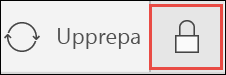
Obs!: På telefoner och surfplattor ska du klicka på de tre punkterna längst ned på sidan för att komma till vissa av alternativen.
-
Om du vill bjuda in andra skriver du en e-postadress i rutan Bjud in någon . Du kan lägga till flera personer till mötet.
Obs!: På en telefon eller surfplatta väljer du Personer högst upp på skärmen för att bjuda in andra till mötet.
-
-
När du är klar väljer du Spara för en händelse eller Skicka till ett möte.
Obs!: För en Mötes förfrågan väljer du Skicka sparas mötet i kalendern och skickar en inbjudan till varje person som du har bjudits in till mötet.
Konfigurera en återkommande händelse
-
Välj ny händelse högst upp i kalendern.
-
Välj Upprepa i verktygsfältet i den nya händelse-eller Mötes förfrågan.
-
Ange ett start datumi avsnittet Upprepa .
-
Välj den nedrullningsbara List rutan bredvid varje vecka för att ändra den återkommande händelsen till en dag, månadeller år vid behov.
-
Välj intervall mellan händelser. Om du till exempel vill skapa en händelse som inträffar varje måndag, onsdag och fredag väljer du en vecko förekomst och markerar sedan kryss rutorna för Mon, onsoch fre. Om du vill skapa en händelse som inträffar den första fredagen i varje månad väljer du en månads förekomst och sedan kan du välja det första, andra, tredje, fjärde eller sista alternativet och dagen i veckan.
-
Om du vill att den återkommande händelsen ska avslutas med ett visst datum väljer du ett slutdatum.
-
När du är klar väljer du Spara för en händelse eller Skicka för ett möte.